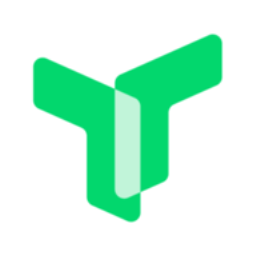
TTime劃詞翻譯軟件
v0.0.3 官方版- 軟件大小:99.2 MB
- 軟件語言:簡體中文
- 更新時間:2023-03-22
- 軟件類型:國產軟件 / 轉換翻譯
- 運行環境:WinXP, Win7, Win8, Win10, WinAll
- 軟件授權:免費軟件
- 官方主頁:https://ttime.timerecord.cn/
- 軟件等級 :
- 介紹說明
- 下載地址
- 精品推薦
- 相關軟件
- 網友評論
TTime劃詞翻譯軟件提供文字識別和翻譯功能,可以通過截圖的方式翻譯文字內容,可以通過劃詞翻譯的方式轉換中文、英文內容,如果你在電腦上經常翻譯文字內容就可以選擇這款軟件使用,軟件全部功能都可以通過快捷鍵使用,只需要選擇網頁、文本中需要翻譯的一段文字、一個詞語,點擊Alt+E就可以立即將文字顯示在翻譯界面,翻譯的結果可以復制使用,也可以點擊朗讀按鈕讓軟件發音,無論是日常翻譯英文內容還是學習英語都是很適合的。
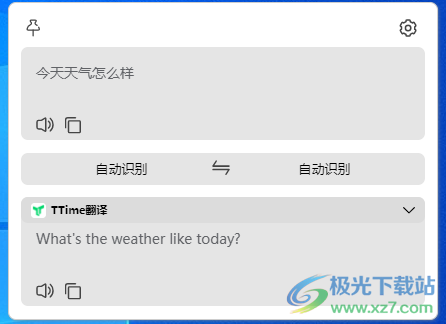
軟件功能
入翻譯 (Alt + Q)
通過按下默認快捷鍵 Alt + Q 方式調出翻譯窗口,可以自行輸入翻譯
截圖翻譯 (Alt + W)
通過按下默認快捷鍵 Alt + W 方式調出截圖,截圖完畢后軟件會自動對圖片進行識別并翻譯
劃詞翻譯 (Alt + E)
通過按下默認快捷鍵 Alt + E 方式會對光標已選中的文字進行識別翻譯
軟件特色
1、TTime劃詞翻譯軟件可以對電腦屏幕上的文字內容翻譯
2、看不懂的英文內容就可以通過這款軟件翻譯中文
3、寫作英文內容的時候也可以在軟件界面錄入中文句子翻譯英文
4、可以對翻譯的內容直接復制使用,輕松編輯英語作文
5、TTime劃詞翻譯軟件使用很簡單,通過三種快捷鍵就可以識別文字并翻譯
6、可以手動輸入文字翻譯,可以對無法復制的文字內容截圖翻譯
7、更加簡單的文字翻譯方案,幫助用戶解決中文、英文看不懂的問題
使用方法
1、將TTime軟件直接安裝到C:Program FilesTTime
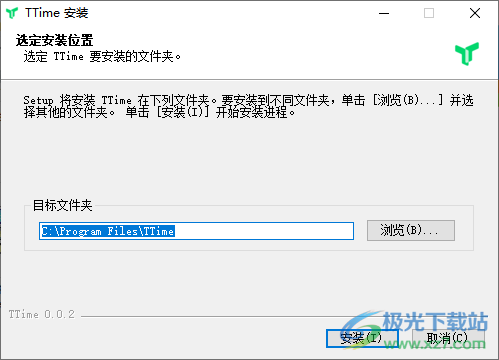
2、打開軟件可以進入熱鍵設置界面,如果TTime的快捷鍵和電腦其他軟件沖突就自己修改
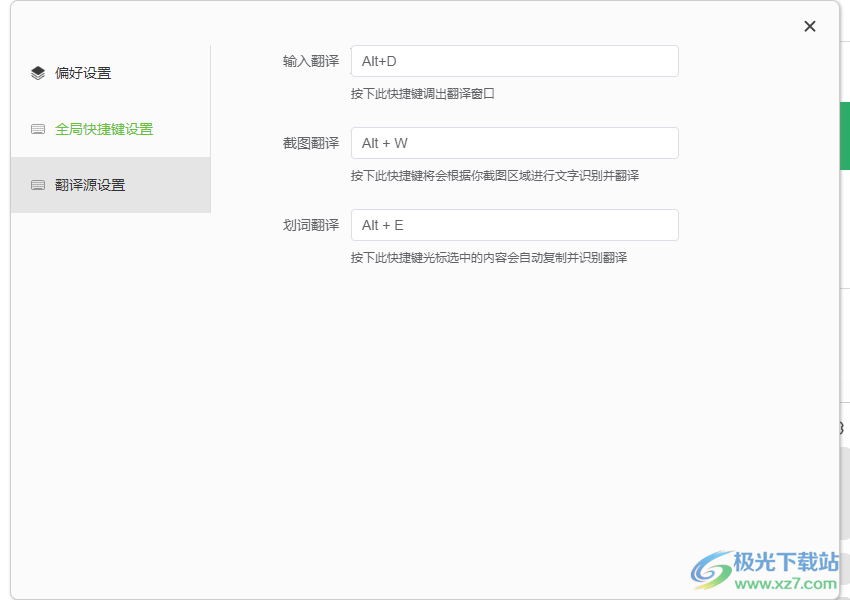
3、這里是偏好設置界面,可以切換明亮模式,可以切換黑暗模式
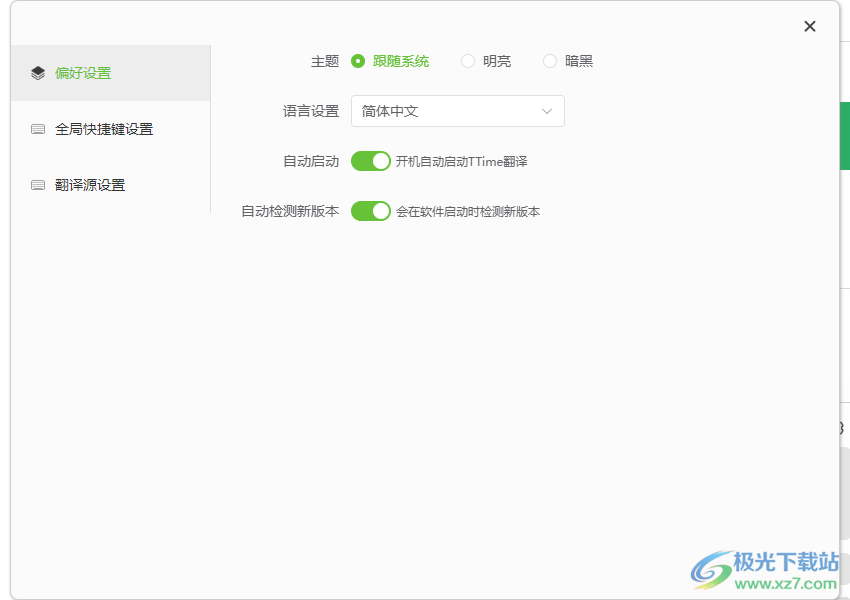
4、翻譯設置功能,在軟件界面添加翻譯引擎,默認是TTime翻譯,也可以添加百度翻譯
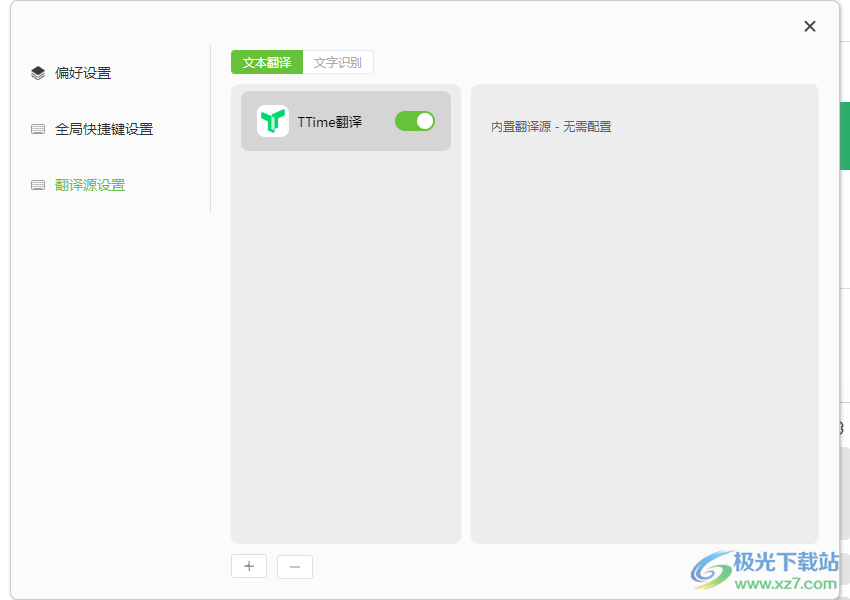
5、可以添加TTime翻譯、騰訊翻譯君、百度翻譯,三種翻譯都可以同步使用

6、用戶可以點擊Alt + W對文字內容截圖,軟件會識別文字并顯示英文內容
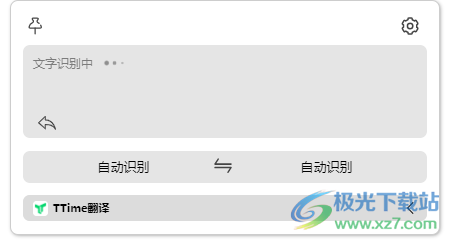
7、這里是輸入文字的界面,輸入文字內容點擊回車就可以自動顯示英文
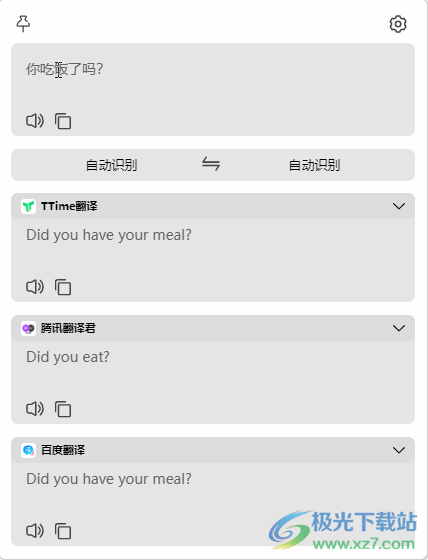
8、可以輸入任意文字直接翻譯,可以復制文字到粘貼到TTime軟件點擊回車按鈕翻譯
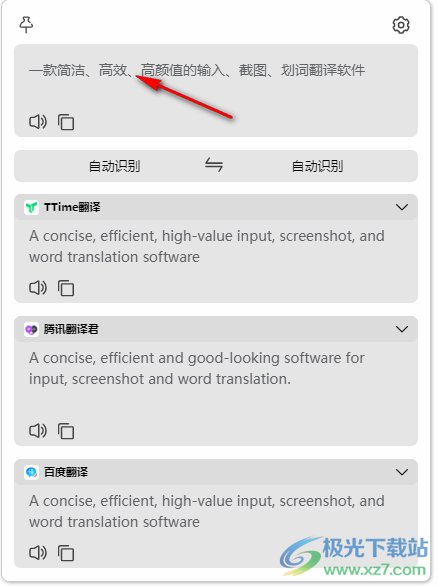
9、也可以鼠標選擇一段文字內容,點擊Alt + E就可以在軟件上顯示翻譯內容
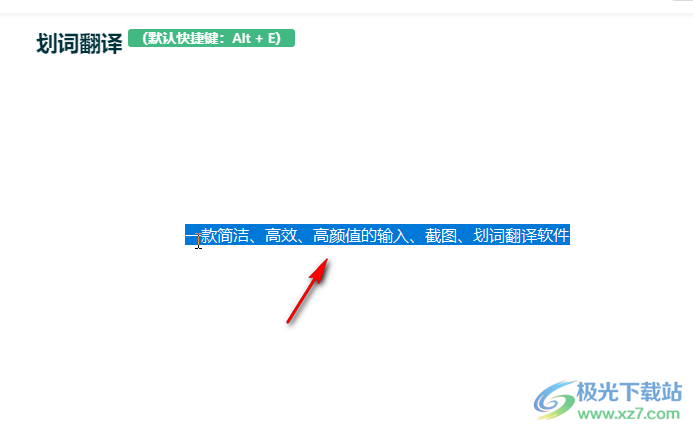
10、如圖所示,劃詞翻譯的結果就是這樣的,點擊底部的按鈕可以復制翻譯內容,可以朗讀英文內容
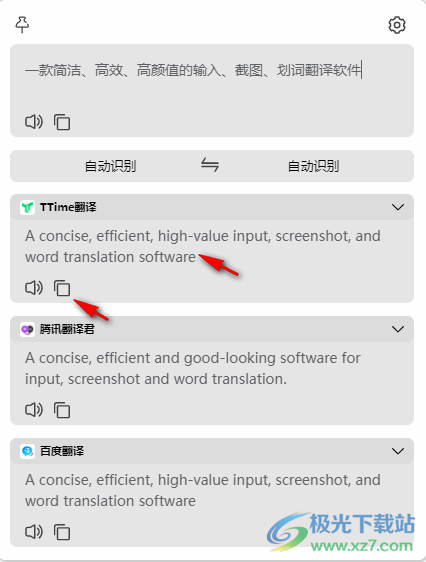
11、軟件界面都是非常簡單的,記住快捷鍵就可以隨時翻譯,也可以將TTime軟件置頂顯示
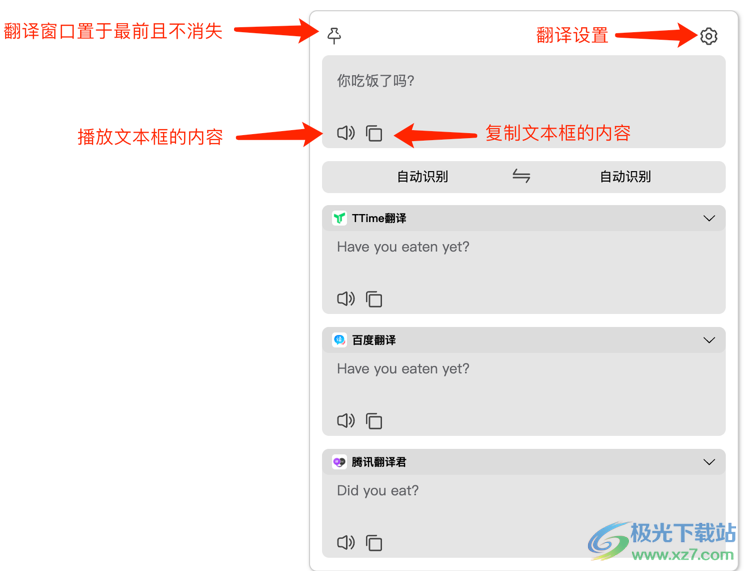
12、軟件可以對中文和英文內容識別,適合喜歡在電腦學習英語的朋友使用
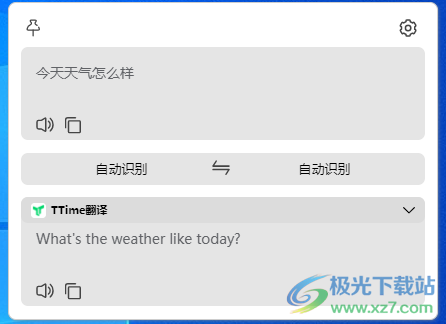
13、更多的內容可以點擊使用教程按鈕打開官方的幫助界面查看詳細介紹
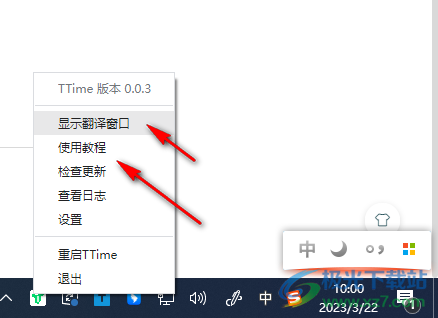
更新內容
v0.0.3
修復修改了顯示器縮放的情況下,截圖翻譯時錯位問題
新增截圖翻譯時放大鏡功能
新增翻譯窗口支持Esc快捷鍵關閉
v0.0.2
新增主題模式,支持:跟隨系統、明亮、暗黑三種模式選擇
新增翻譯源設置,支持:TTime翻譯、騰訊翻譯君、百度翻譯三種翻譯源選擇
優化使用翻譯時的體驗問題
下載地址
- Pc版
TTime劃詞翻譯軟件 v0.0.3 官方版
本類排名
本類推薦
裝機必備
換一批- 聊天
- qq電腦版
- 微信電腦版
- yy語音
- skype
- 視頻
- 騰訊視頻
- 愛奇藝
- 優酷視頻
- 芒果tv
- 剪輯
- 愛剪輯
- 剪映
- 會聲會影
- adobe premiere
- 音樂
- qq音樂
- 網易云音樂
- 酷狗音樂
- 酷我音樂
- 瀏覽器
- 360瀏覽器
- 谷歌瀏覽器
- 火狐瀏覽器
- ie瀏覽器
- 辦公
- 釘釘
- 企業微信
- wps
- office
- 輸入法
- 搜狗輸入法
- qq輸入法
- 五筆輸入法
- 訊飛輸入法
- 壓縮
- 360壓縮
- winrar
- winzip
- 7z解壓軟件
- 翻譯
- 谷歌翻譯
- 百度翻譯
- 金山翻譯
- 英譯漢軟件
- 殺毒
- 360殺毒
- 360安全衛士
- 火絨軟件
- 騰訊電腦管家
- p圖
- 美圖秀秀
- photoshop
- 光影魔術手
- lightroom
- 編程
- python
- c語言軟件
- java開發工具
- vc6.0
- 網盤
- 百度網盤
- 阿里云盤
- 115網盤
- 天翼云盤
- 下載
- 迅雷
- qq旋風
- 電驢
- utorrent
- 證券
- 華泰證券
- 廣發證券
- 方正證券
- 西南證券
- 郵箱
- qq郵箱
- outlook
- 阿里郵箱
- icloud
- 驅動
- 驅動精靈
- 驅動人生
- 網卡驅動
- 打印機驅動
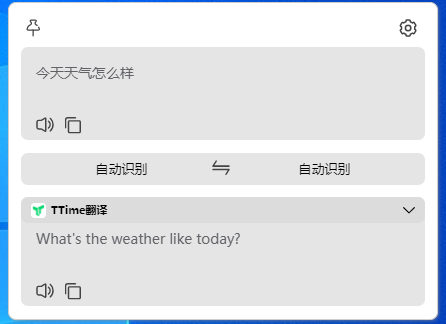









































網友評論